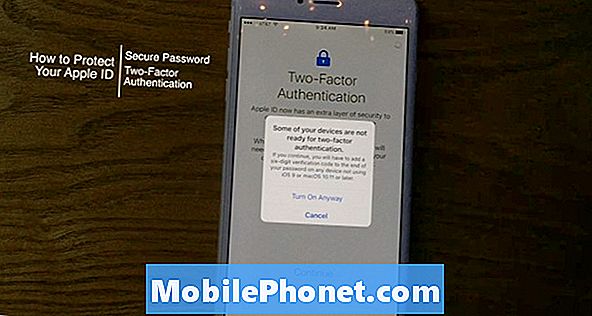
Innehåll
Här är en guide om hur du konfigurerar ett säkert lösenord och tvåfaktorsautentisering för ditt Apple-ID.
Vår Apple IDDet är vårt nu ett mycket viktigt konto att få tillgång till. Vi använder dem övervägande för köp av media, synkronisera viktig personlig information och till och med lagra lösenord och kreditkortsinformation.
Med säkerhet Att vara en konstant oro för teknikanvändare har Apple gjort sitt bästa för att skapa ett säkert och säkert sätt för dig att interagera med ditt konto. De tvåstegs autentisering är ett ytterligare lager för att säkerställa att du är den som använder ditt konto när som helst.
Så här skyddar du ditt Apple ID-lösenord
Så här är de steg som behövs för att säkra ditt Apple-ID med hjälp av tvåstegsautentisering.
Titta på videoklippet ovan för en guide för hur du bättre kan skydda ditt Apple-ID med ytterligare verktyg.
Skapa ett säkert lösenord
När vi skapar ett nytt Apple-ID (eller uppdaterar information för en aktuell), är ett starkt lösenord ett mycket viktigt steg. I gamla dagar accepterades lösenorden oavsett komplexitet men nu har även de flesta tredje partens kontobaserade webbplatser strängare restriktioner.
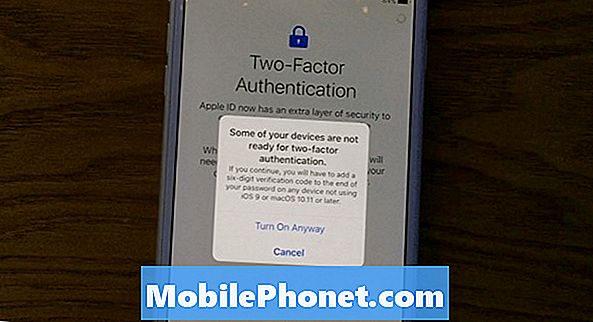
Apple kräver åtminstone 8 tecken, inklusive a siffra, en versal brev och a små bokstäver brev. Använd inte utrymmen, samma tecken 3 gånger i rad eller ett lösenord du har använt det senaste året.
Det finns Safari föreslagen Lösenord som ofta är mycket säkra ändå kommer definitivt att bli mer komplexa.
Aktiverar tvåfaktorautentisering
När du har skapat ett lösenord som passerar Apples granskning, vill du aktivera Two Factor Authentication. Vad denna autentisering ger är ett annat säkerhetslager för ditt Apple-ID när det används första gången. Detta förhindrar obehörig inloggning och kommer att varna dig på en annan enhet varje gång ditt Apple-ID är inloggat på det.
För att aktivera tvåfaktorautentisering på din iPhone, navigerar du till din iCloud-inställningar och tryck sedan på Lösenord och säkerhet.
Kran Sätta på Tvåfaktorautentisering.
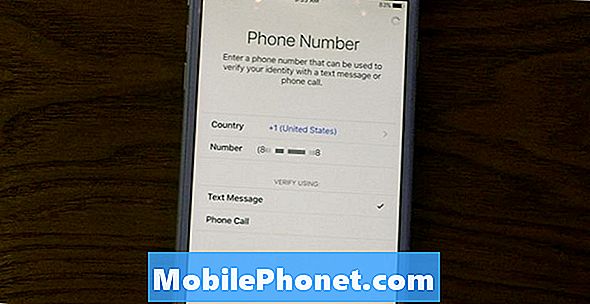
Du behöver nu två bitar av information när du loggar in med detta Apple-ID på en ny enhet. Du behöver din Lösenord och den sexsiffriga autentiseringskod som kommer att skickas till en av dina tidigare betrodd enheter. För de flesta användare blir det ditt iPhone så att det är bra när du loggar in på en ny iPad eller Mac.
Du måste verifiera minst ett betrodd telefon siffra att registrera tvåfaktors autentisering. När du får din verifieringskod måste du ange det här i den nya enheten för att kunna fortsätta med att använda det Apple-ID.
Det finns några viktiga saker att komma ihåg om denna säkerhetsmetod. Det första är att det här är utformat för att skydda dig från hacking och phishing och andra försök att stjäla din identitet, så det är inte lätt återhämtningsbar. Du behöver att ha en betrodd anordning eller en telefon som kan meddelas med din verifieringskod för att låsa upp ditt konto.
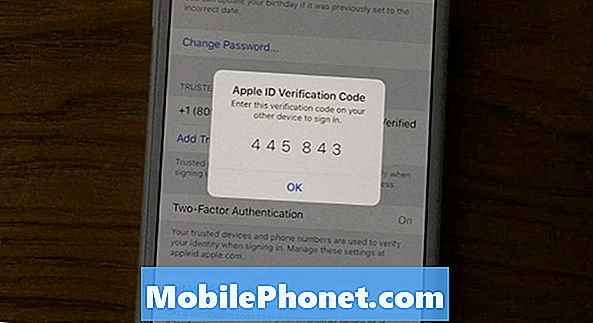
Apple Support kommer inte kunna hjälpa dig påskynda processen på något sätt om du glömmer ditt lösenord och kan inte logga in. Du kommer att kunna begära kontoåterställning För att få tillgång till ditt konto måste du kunna bevisa din identitet.
Tvåfaktorsautentisering är en excellent sätt att säkerställa konto säkerhet och se till att ingen förutom dig själv kommer in på ditt konto. Om du för närvarande inte använder den här metoden eller Apples annan tvåstegs verifiering metod för att säkra ditt Apple ID, det är det definitivt rådde.
Vår Apple ID är en mycket Viktig källa till information nu och ha en bra säkerhet system på plats är ett utmärkt sätt att säkerställa inga problem med det Apple ID och identitetsstöld i framtiden.


